如何在Word 2016中使用图形?在“插入”选项卡上可以找到Word 2016图形壁橱的门。插图组中的命令按钮可将各种图形标记放入您的文本中。这是文本中图片处理过程的工作方式:
在文本中您希望图像出现的位置单击鼠标。
您不需要很精确,因为以后可以随时移动图像。单击插入选项卡。使用命令按钮之一选择要添加的图像类型。您还可以粘贴先前复制的图像,如下一节所述。该图说明了新添加的图像的外观,突出了其某些功能。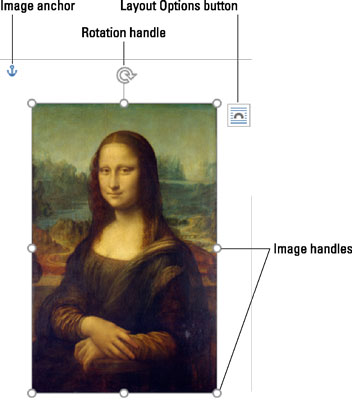
文档中的图像。
选择图像后,功能区上会出现一个新标签。对于图片,这是“图片工具格式”标签;对于其他类型的图形,将显示“绘图工具格式”选项卡。这两个选项卡均提供工具,可帮助您完善最近插入的图形。
页面上会绘制一些图像,特别是形状。在这种情况下,它们会出现在文本的前面或后面。
要删除图像,请单击以选中它,然后点击Delete键。如果图形对象(例如形状)包含文本,请确保在单击Delete键之前单击对象的边框。
在Word中添加的图形越多,它变得越迟钝。先写。最后添加图形。经常保存
图片声明:本站部分配图来自人工智能系统AI生成,觅知网授权图片,PxHere摄影无版权图库。本站只作为美观性配图使用,无任何非法侵犯第三方意图,一切解释权归图片著作权方,本站不承担任何责任。如有恶意碰瓷者,必当奉陪到底严惩不贷!
内容声明:本文中引用的各种信息及资料(包括但不限于文字、数据、图表及超链接等)均来源于该信息及资料的相关主体(包括但不限于公司、媒体、协会等机构)的官方网站或公开发表的信息。部分内容参考包括:(百度百科,百度知道,头条百科,中国民法典,刑法,牛津词典,新华词典,汉语词典,国家院校,科普平台)等数据,内容仅供参考使用,不准确地方联系删除处理!本站为非盈利性质站点,发布内容不收取任何费用也不接任何广告!
免责声明:我们致力于保护作者版权,注重分享,被刊用文章因无法核实真实出处,未能及时与作者取得联系,或有版权异议的,请联系管理员,我们会立即处理,本文部分文字与图片资源来自于网络,部分文章是来自自研大数据AI进行生成,内容摘自(百度百科,百度知道,头条百科,中国民法典,刑法,牛津词典,新华词典,汉语词典,国家院校,科普平台)等数据,内容仅供学习参考,不准确地方联系删除处理!的,若有来源标注错误或侵犯了您的合法权益,请立即通知我们,情况属实,我们会第一时间予以删除,并同时向您表示歉意,谢谢!

